はじめに
rootとしてLinuxインスタンスにSSHで接続できます キーで。ただし、キーは非ルートでは機能しません ユーザー。
そこで、非ルートでSSHキーを使用する2つの方法を説明します。 ユーザー。
方法1:新しいSSHキーを作成する
以下の手順に従ってください
- ルートとしてのLinuxインスタンスへのSSH
- ユーザーのSSHキーを作成する
sudo -u ssh_user ssh-keygen例
sudo -u unixcop ssh-keygen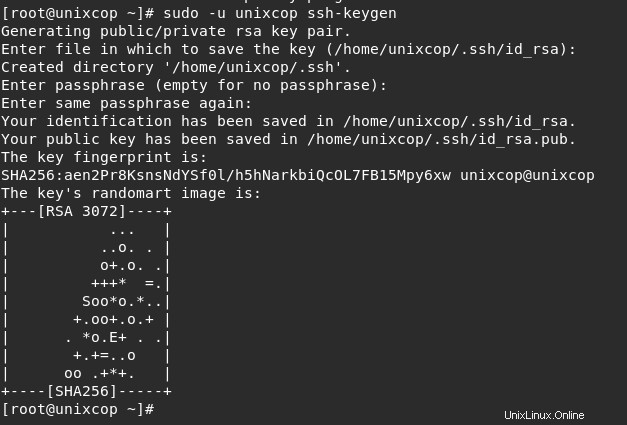
- 次に、秘密鍵を保存します。 /home/ssh_user/.ssh/id_rsa 、コンピュータに。
例 :
ローカルの.sshにコピーします 〜/ .ssh / ssh_user_id_rsaとしてのフォルダ
- 以下のコマンドを使用して、Linuxインスタンスから秘密鍵を削除します。
rm /home/ssh_user/.ssh/id_rsa- 公開鍵の名前をauthorized_keysに変更します 。
mv /home/ssh_user/.ssh/id_rsa.pub /home/ssh_user/.ssh/authorized_keys注 :秘密鍵を〜/ .ssh / ssh_user_id_rsaとして保存した場合 、非rootユーザーとしてサーバーにSSHで接続できます 。
ssh -i ~/.ssh/ssh_user_id_rsa [email protected]方法2:ルートSSHキーを非ルートユーザーに移動する
ここでは、ルートキーをssh_userに移動します。これにより、ルートユーザーのSSHキーアクセスも無効になります。
以下の手順に従ってください:
- rootとしてのLinuxインスタンスへのSSH。
- .sshを作成します ssh_userのディレクトリ。
mkdir /home/ssh_user/.ssh- ルートキーをssh_userのSSHディレクトリに移動します。
mv /root/.ssh/authorized_keys /home/ssh_user/.ssh/- .sshの所有権を変更します ルートからのディレクトリ ssh_userへ したがって、 OpenSSH 読むことができます。
chown -R ssh_user:ssh_user /home/ssh_user/.ssh結論
この短いチュートリアルでは、非ルートでSSHキーを使用する2つの方法について説明しました。 ユーザー。
ありがとう!!